Come configurare la firma digitale per accedere al pst.giustizia.it o da altri portali
Se siete interessati ad altre informazioni sul PCT potete trovare tutti gli articoli che ho scritto qui
Vi segnalo inoltre alcuni articoli che potrebbero essere di vostro interesse:
Articoli
- OpenSC come collegarsi al PST da Safari e Chrome dove spiego come far vedere al portachiavi di macOS i certificati di chiavetta e smart-card;
- PCT: macOS Sierra e lettore di Smart Card
- Compenso giudiziale dell’avvocato aumentato del 30% per la redazione di atti telematici avanzati
- SLpct: pregi e difetti: SLpct è il software che utilizzo quotidianamente per i depositi telematici, è gratuito e funziona molto bene;
- PCT: deposito telematico con l’iPad (utilizzando Quadra e la firma remota di Infocert)
- SPID per accedere al PCT da iOS (e non solo)
- Come creare i collegamenti iper-testuali tra l’atto principale e gli allegati depositati
- Come numerare automaticamente gli allegati della busta telematica;
- Come gestire le pratiche in digitale
Webinar sul PCT
Ho realizzato per i praticanti dell’Ordine degli Avvocati di Reggio Emilia una serie di webinar che ripropongono i miei corsi completi sul PCT: dalle basi agli aspetti più avanzati.
- Introduzione al PCT: la digitalizzazione dell’ufficio
- Introduzione al PCT: gli strumenti necessari
- PCT: le regole generali e le varie tipologie di deposito
- Le regole del PCT e gli errori da evitare
- PCT per l’utente avanzato - a causa di problemi tecnici non sono riuscito a registrarlo ma mi prefiggo di farlo in un prossimo futuro.
AGGIORNAMENTO: ho pubblicato nuovo video-articolo dove spiego come configurare non solo Firefox (aggiornato a gennaio 2021) ma anche Safari e Chrome utilizzando openSC e tutto sull’ultimo sistema operativo di Apple: macOS 11, Big Sur.
Di seguito trovate il video-articolo che ho realizzato a maggio 2017.
Avvertenze
Allo stato configurare un dispositivo di firma digitale avanzata (lettore smart-card o chiavetta USB c.d. Business Key) non è una vera scienza ma più un’alchimia. Questo sia su Mac che su Windows.
Quella che segue è una guida basata sull’esperienza personale ed ore passate al telefono con vari servizi di assistenza inizialmente e poi da solo a tentare.
Ho già previsto, in uno dei prossimi articoli, di approfondire la configurazione del Mac per utilizzare gli Applet di firma online per il deposito delle buste telematiche.
Pur segnalando che l’operazione è semplice, ricordo che la configurazione è a vostro rischio e non mi assumo responsabilità per eventuali problematiche insorte sul vostro computer [1]. Se non siete sicuri di cosa fare potete contattare il vostro fornitore di servizi o assistenza specializzata.
Perché configurare i dispositivi di firma digitale sul vostro Mac?
Vista la “fatica” che vi aspetta, voglio incentivarvi elencando i vantaggi conseguenti la configurazione del dispositivo di firma digitale sul vostro computer.
1. Accesso più veloce ai fascicoli telematici: configurare un lettore di smartcard è inevitabile (sia su Mac che su Windows), i proprietari di un dispositivo di firma digitale USB potrebbero ritenerla un’attività inutile. Il prezzo maggiore della chiavetta USB è prevalentemente dovuto al fatto che tutto è già configurato per il Pct.
Tuttavia, nessuno dice mai che i possessori di una chiavetta USB pagano un ulteriore “prezzo” affinché tutto sia configurato senza problemi: il rallentamento delle operazioni. Per farla breve, all’interno della chiavetta USB, è preinstallato Firefox portable, la versione portatile di Firefox. Il programma quindi “gira” sull’harddisk removibile che, tuttavia, è molto meno perforante rispetto all’harddisk all’interno del vostro computer e su cui abitualmente sono installati tutti i vostri programmi.
2. Risparmio di tempo: se configurate Firefox sul vostro computer otterrete una riduzione dei tempi d’attesa, sia per il caricamento del programma sia per il suo funzionamento. Secondariamente, una volta imparato a configurare Firefox, non dovrete più stare in attesa ore per l’assistenza.
3. Risparmio economico: imparando a configurare il vostro computer per il PCT potrete inoltre evitare il costo di un tecnico, in tele assistenza o presso il vostro ufficio.
Se vi ho convinto iniziamo ad addentrarci nei meandri della configurazione.
Lettore di smart-card e chiavetta USB c.d. BusinessKey: le differenze
Il lettore di smartcard è un dispositivo USB che legge il chip della carta dei servizi rilasciata dall’ente accertatore che permette di accertare l’identità ovvero di apporre la firma digitale [2]. Il lettore, come tutti i dispositivi USB, richiede delle librerie (i c.d. Drivers) per funzionare.
La chiavetta USB incorpora due dispositivi in uno. Un dispositivo di massa, un disco su cui salvare i file, ed un lettore di smartcard. La carta spesso non si vede perché è contenuta nell’involucro della chiavetta USB. Essendo un dispositivo di archiviazione oltre che un lettore, la chiavetta USB non necessita dell’installazione dei drivers perché gli stessi sono già salvati all’interno della chiavetta (assieme al browser: Firefox Portable).
Per la nostra guida tuttavia, sia che sia un lettore di smartcard o una chiavetta USB, occorrerà scaricare i drivers.
Installazione delle librerie (c.d. Drivers)
Le librerie o “drivers” sono la serie di istruzioni necessarie al sistema operativo per dialogare con le periferiche di riconoscimento dell’identità.
I lettori di smartcard possono essere di vari fornitori i più noti, tuttavia sono della Bit4id società internazionale specializzata negli strumenti di riconoscimento dell’identità digitale.
Le chiarette USB, in Italia, sono vendute da disparati soggetti, ma, dalla mia esperienza personale, ne esistono in sostanza di due produttori: Aruba e Infocert (le chiavette Lextel sono, nel momento in cui scrivo, di questa marca).
Occorrerà quindi andare sui siti dei produttori[3] e scaricare i drivers aggiornati.
Di seguito allego i link per scaricare i drivers più aggiornati, segnalo tuttavia che questi link potrebbero cambiare nel tempo[4].
Installazione dei driver TOKEN o STANDARD - Assistenza Italiano - Aruba.it: qui trovate le guide per scaricare sia i drivers sia il programma che permette di firmare i documenti denominato Aruba Sign.
Il lettore di Smart Card - Firma Digitale - InfoCert: qui trovate i drivers per i vari lettori di smartcard. Oltre a ciò è necessario scaricare il software Dike giunto alla versione 6.
Business Key - Firma Digitale - InfoCert: qui invece trovate i drivers[5] per la Business Key.
Mac OS X 10.10 Yosemite e sistemi operativi successivi: segnalo, per gli utenti Mac che hanno installato Yosemite o El Capitan, la necessità di scaricare i driver appositi.
Una volta che avete scaricato i drivers seguite le indicazioni per installazione degli stessi. Per Mac abitualmente scaricherete un file .DMG (su cui dovrete cliccare e, una volta aperto, dovrete trascinare l’icona dell’applicazione all’interno della cartella delle Applicazioni) o un file .PKG (che vi aprirà una finestra di installazione in cui dovrete seguire le indicazioni).
La prova del nove: firmare un documento
Se tutto è andato bene ora potete aprire il programma per la firma digitale Dike o Aruba sign e provare a firmare un documento. Se riuscite a completare la procedura di firma, avete installato correttamente tutto.
Configurare Firefox
Veniamo quindi alla configurazione di Firefox per accedere al pst.giustizia.it e agli altri portali d'accesso.
N.B. inserite la chiavetta USB o la smartcard all'interno del lettore.
1. Andate nelle preferenze di Firefox
Selezionate dal menù "Firefox" la voce "Preferenze..." o digitate la scorciatoia a tastiera ⌘*,*
NOTA del 3 novembre 2017: L'interfaccia di Firefox è lievemente cambiata rispetto a quanto indicato in questo articolo qui trovate i passaggi dei punti 2 e 3 con la nuova interfaccia.
2. La schermata delle preferenze di Firefox
Così facendo si aprirà la schermata delle preferenze di Firefox, come nell'immagine che segue.
3. Selezionate il menù avanzate
Cliccate quindi sulla voce "Avanzate" che trovate in basso a sinistra (punto 1 dell'immagine che segue). Cliccate quindi sul pulsante “Certificati” (punto 2) ed in fine sul pulsante “Dispositivi di Sicurezza” (punto 3).
4. La finestra per caricare i dispositivi di sicurezza
Si aprirà quindi la finestra per caricare i certificati come nell'immagine sottostante. Come potete vedere (punto 1) è possibile configurare lo stesso Firefox con più dispositivi.
Cliccate quindi sul pulsante “Carica” (punto 2).
5. Caricare il driver del lettore di certificati
Siete arrivati alla parte fondamentale. Dire a Firefox dove si trova il driver del lettore dei certificati.
Date un nome "significativo" al modulo, nel mio caso ho inserito il nomer "businesskey" ma "certificato Filippo" andrebbe comunque bene (punto 1).
Quindi cliccate sul tasto "Sfoglia..." (punto 2) che vi permetterà di indicare dove si trova il driver.
6. Dove si trova il driver ?
Ma dove si trova il driver? Questo è il segreto meglio celato in ambito Mac.
Vi do una risposta facendo il giro lungo perchè è una conoscenza utile da sapersi. Tutte le applicazioni per Mac, le "icone" che trovate nelle "Applicazioni" non sono altro che dei pacchetti (insiemi di file) celati all'interno di un'applicazione.
Come vedete nell'immagine che segue il "DikeXLite.app" (punto 1) contiene al suo interno una cartella all'interno della quale ci sono altre sotto cartelle. Proprio in una di queste si cela il driver che dobbiamo trovare.
L'esempio che vi farò è basato sulla Businesskey, ma il principio è il medesimo per la Arubakey, il driver si trova all'interno della "arubakey.app".
Ma io ho solo un lettore di smartcard! Qualcuno di voi griderà indignato ... Stesso discorso solo che, invece di andare a cercare i driver sulla chiavetta, dovrete precedentemente aver installato sul vostro Mac in una cartella arbitraria l'applicazione (DikeXLite, ArubaKey etc ...) che contiene i driver.
Vi dirò di più, non vi occorre nemmeno installare l'applicazione basta solo prendere i driver e copiarli sul vostro harddisk.
6.1 Dove si trova il driver: Contents -> Resources
Nell'immagine che segue vediamo dove trovare il driver ed il nome del driver: LIBBIT4IPKI.DYLIB (punto 1)
Se guardate a modo tuttavia ne troverete anche uno molto simile, selezionato in blu, LIBBIT4HIPKI.DYLIB (punto 2), che differenza c'è?
Il primo, il LIBBIT4IPKI.DYLIB è il driver per la businesskey infocert, il secondo, il LIBBIT4HIPKI.DYLIB, per il lettore di smartcard.
6.2 Il driver per Aruba
Stesso discorso vale per il dispositivo di Aruba che si chiama LIBBIT4XPKI.DYLIB
6.3 il driver per Windows
Senza particolare stupore noterete che il driver per Windows è simile e si chiama BIT4CPKI.DLL (immagine che segue).
6.4 ingrandimento del driver per Windows e suo percorso
Il driver dell'esempio è quello sempre per Businesskey inforcert.
7. Caricamento del driver
Se siete riusciti a trovare il driver ed avete dato l'OK nella finestra del punto 5, sotto il nome del dispositivo (punto 1) troverete la voce CNS e, cliccando su questa voce vi si presenterà l'immagine di cui al punto 2. Sarà inoltre abilitato il pulsante "Accedi" (punto 3) che, una volta cliccato, vi chiederà di digitare il PIN del certificato e caricherà lo stesso.
8. Testate la configurazione
Andate quindi su pst.giustizia.it o altro portale a vostra scelta. Nel nostro caso l'esempio è su pst.giustizia.it. Cliccate su Login e poi "smartcard" (punto 1). Vi comparirà il campo per inserire il PIN, digitate il vostro codice segreto e cliccate OK.
8.1 Date ok sulla finestra della scelta del certificato
Punto 1 dell'immagine che segue.
8.2 Ed eccovi accreditati sul sito del Ministero
Il vostro codice fiscale comparirà in alto ed i servizi riservati (punto 1) saranno ora abilitati.
-
ehi, faccio l’avvocato! ↩
-
qui non entrerò nel dettaglio ma basti sapere che accertare l’identità e firmare digitalmente sono due cose molto differenti e che è possibile richiedere delle carte servizio solo per accertare l’identità e quindi accedere al c.d. polisweb ↩
-
Eseguendo una ricerca attraverso Google o altri motori di ricerca. ↩
-
Segnalatemi eventualmente nella sezione dei commenti link che non funzionano più per permettermi di aggiornare l’articolo ↩
-
Più precisamente i pacchetti per installare i vari software per il corretto funzionamento della chiavetta o per re-installare la chiavetta. ↩
Se ti sono piaciuti i contenuti di questo articolo e vuoi rimanere informato sui nuovi articoli che verranno pubblicati, iscriviti alla MailingList, riceverai una email ogni venerdì con le novità della settimana, oppure seguimi su Twitter Follow @StrozziFilippo

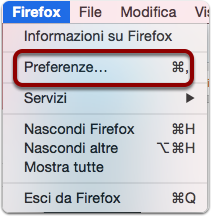



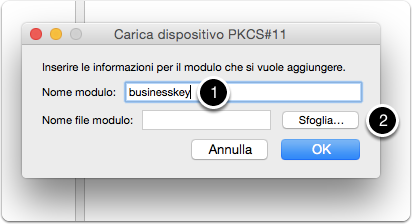








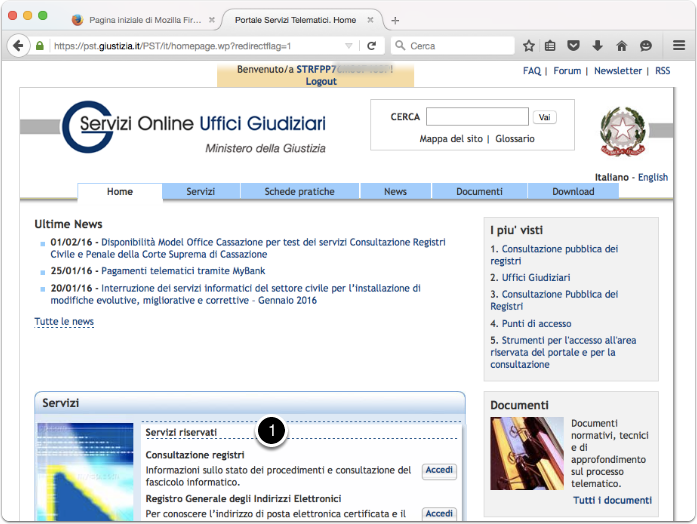




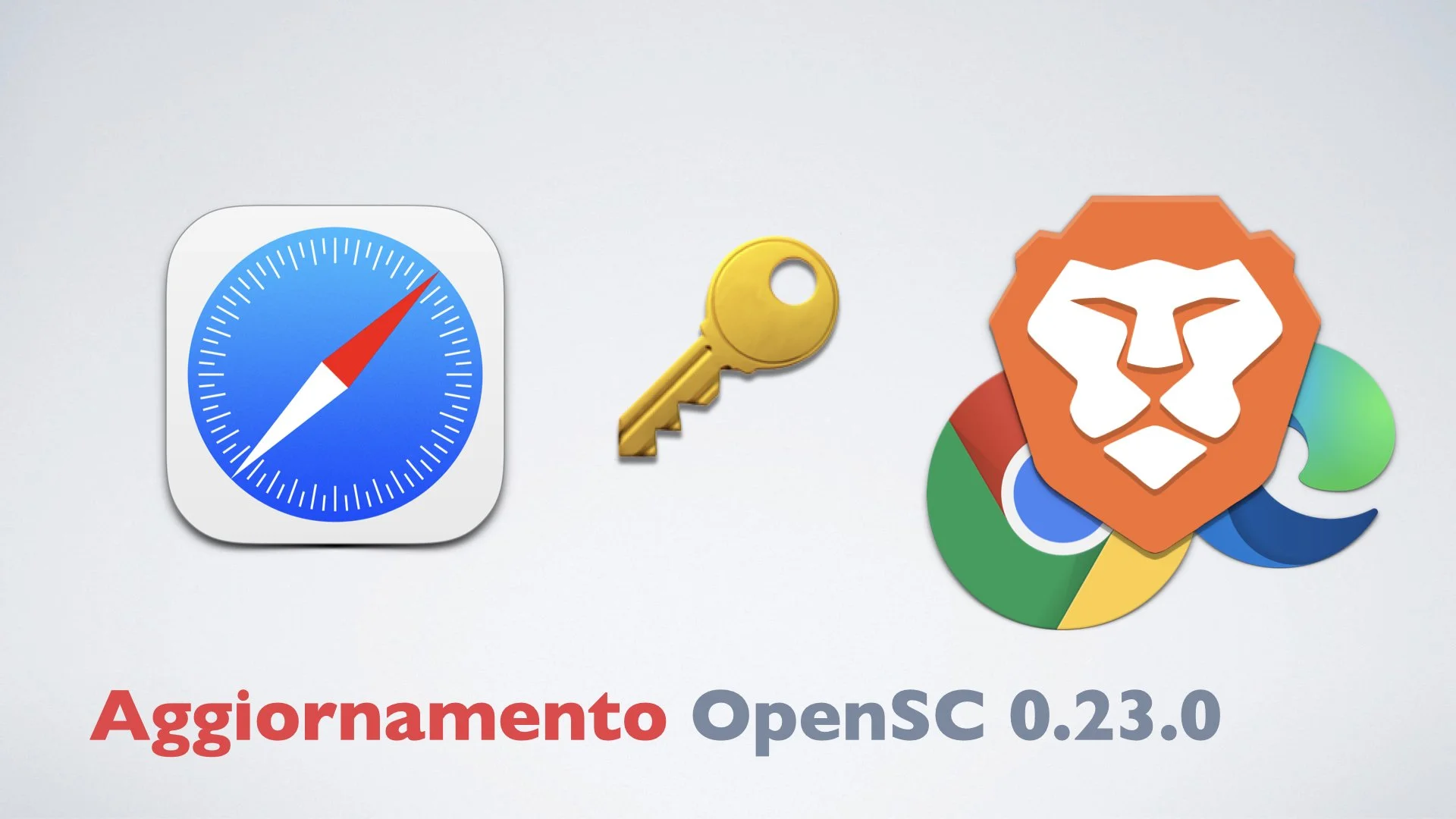




In questo rapido articolo vediamo la compatibilità di macOS Sequoia con i processi telematici e le funzionalità potenzialmente di interesse per un avvocato.
Leggi tutto …